网络连接丢失处理
如何解决网络设置丢失的问题
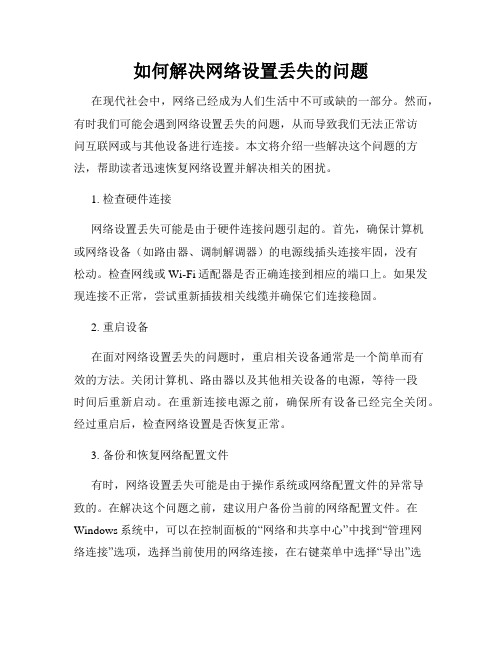
如何解决网络设置丢失的问题在现代社会中,网络已经成为人们生活中不可或缺的一部分。
然而,有时我们可能会遇到网络设置丢失的问题,从而导致我们无法正常访问互联网或与其他设备进行连接。
本文将介绍一些解决这个问题的方法,帮助读者迅速恢复网络设置并解决相关的困扰。
1. 检查硬件连接网络设置丢失可能是由于硬件连接问题引起的。
首先,确保计算机或网络设备(如路由器、调制解调器)的电源线插头连接牢固,没有松动。
检查网线或Wi-Fi适配器是否正确连接到相应的端口上。
如果发现连接不正常,尝试重新插拔相关线缆并确保它们连接稳固。
2. 重启设备在面对网络设置丢失的问题时,重启相关设备通常是一个简单而有效的方法。
关闭计算机、路由器以及其他相关设备的电源,等待一段时间后重新启动。
在重新连接电源之前,确保所有设备已经完全关闭。
经过重启后,检查网络设置是否恢复正常。
3. 备份和恢复网络配置文件有时,网络设置丢失可能是由于操作系统或网络配置文件的异常导致的。
在解决这个问题之前,建议用户备份当前的网络配置文件。
在Windows系统中,可以在控制面板的“网络和共享中心”中找到“管理网络连接”选项,选择当前使用的网络连接,在右键菜单中选择“导出”选项完成备份。
如果可能的话,可以尝试导入之前的网络配置文件来恢复设置。
4. 重新安装网络适配器驱动程序网络设置丢失问题也可能是由于网络适配器驱动程序的问题引起的。
用户可以通过以下步骤重新安装网络适配器驱动程序:a. 打开设备管理器(在Windows系统中可以在控制面板中找到)。
b. 在设备管理器中,找到并展开“网络适配器”选项。
c. 右键点击需要重新安装驱动程序的适配器,并选择“卸载设备”选项。
d. 重新启动计算机,系统会自动重新安装适配器的驱动程序。
5. 使用网络故障排除工具现代操作系统提供了一些网络故障排除工具,可以帮助用户诊断和解决网络问题。
在Windows系统中,可以使用“网络诊断和故障排除”工具来检测和修复网络连接问题。
修复网络连接丢失的技巧
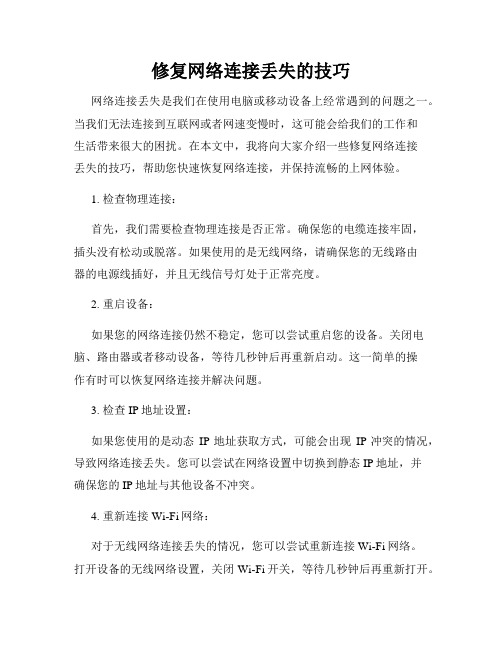
修复网络连接丢失的技巧网络连接丢失是我们在使用电脑或移动设备上经常遇到的问题之一。
当我们无法连接到互联网或者网速变慢时,这可能会给我们的工作和生活带来很大的困扰。
在本文中,我将向大家介绍一些修复网络连接丢失的技巧,帮助您快速恢复网络连接,并保持流畅的上网体验。
1. 检查物理连接:首先,我们需要检查物理连接是否正常。
确保您的电缆连接牢固,插头没有松动或脱落。
如果使用的是无线网络,请确保您的无线路由器的电源线插好,并且无线信号灯处于正常亮度。
2. 重启设备:如果您的网络连接仍然不稳定,您可以尝试重启您的设备。
关闭电脑、路由器或者移动设备,等待几秒钟后再重新启动。
这一简单的操作有时可以恢复网络连接并解决问题。
3. 检查IP地址设置:如果您使用的是动态IP地址获取方式,可能会出现IP冲突的情况,导致网络连接丢失。
您可以尝试在网络设置中切换到静态IP地址,并确保您的IP地址与其他设备不冲突。
4. 重新连接Wi-Fi网络:对于无线网络连接丢失的情况,您可以尝试重新连接Wi-Fi网络。
打开设备的无线网络设置,关闭Wi-Fi开关,等待几秒钟后再重新打开。
然后选择要连接的Wi-Fi网络,并输入正确的密码。
这有助于建立新的连接,并可能解决网络连接丢失的问题。
5. 更新网络驱动程序:设备上的网络驱动程序可能存在过时或损坏的情况,这也可能导致网络连接丢失。
您可以访问设备制造商的官方网站,在支持或下载页面上找到最新的网络驱动程序,并按照说明进行更新。
这样可以解决大部分驱动程序相关的问题,并提升网络连接的稳定性。
6. 清除DNS缓存:DNS缓存是存储了访问过的网站域名与IP地址对应关系的一个数据库,它有时可能会过期或损坏,导致网络连接丢失。
您可以打开命令提示符窗口,输入“ipconfig /flushdns”命令,清除DNS缓存并重置它。
这将强制系统重新获取最新的DNS信息。
7. 检查防火墙设置:防火墙是网络安全的重要组成部分,但有时它可能会误将某些合法的网络连接拦截,导致网络连接丢失。
网络连接问题的解决方案
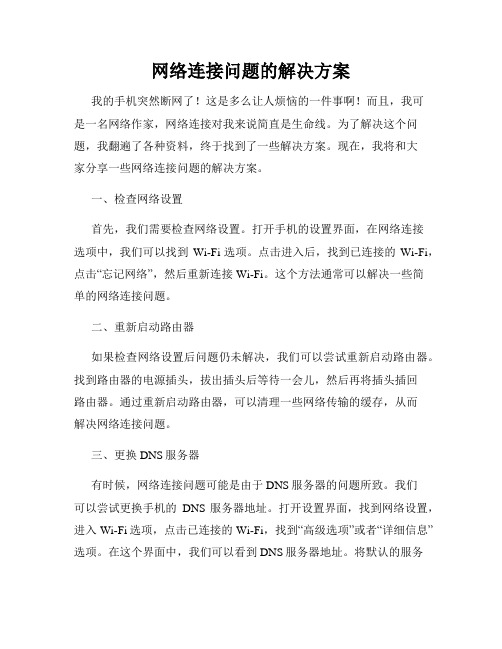
网络连接问题的解决方案我的手机突然断网了!这是多么让人烦恼的一件事啊!而且,我可是一名网络作家,网络连接对我来说简直是生命线。
为了解决这个问题,我翻遍了各种资料,终于找到了一些解决方案。
现在,我将和大家分享一些网络连接问题的解决方案。
一、检查网络设置首先,我们需要检查网络设置。
打开手机的设置界面,在网络连接选项中,我们可以找到Wi-Fi选项。
点击进入后,找到已连接的Wi-Fi,点击“忘记网络”,然后重新连接Wi-Fi。
这个方法通常可以解决一些简单的网络连接问题。
二、重新启动路由器如果检查网络设置后问题仍未解决,我们可以尝试重新启动路由器。
找到路由器的电源插头,拔出插头后等待一会儿,然后再将插头插回路由器。
通过重新启动路由器,可以清理一些网络传输的缓存,从而解决网络连接问题。
三、更换DNS服务器有时候,网络连接问题可能是由于DNS服务器的问题所致。
我们可以尝试更换手机的DNS服务器地址。
打开设置界面,找到网络设置,进入Wi-Fi选项,点击已连接的Wi-Fi,找到“高级选项”或者“详细信息”选项。
在这个界面中,我们可以看到DNS服务器地址。
将默认的服务器地址修改为Google的公共DNS服务器地址(8.8.8.8),然后点击保存,重新连接Wi-Fi,就可以解决一些DNS相关的网络连接问题。
四、清理缓存文件缓存文件堆积也可能会导致网络连接问题。
我们可以尝试清理手机中的缓存文件。
打开手机的设置界面,找到存储选项,进入存储管理界面,点击清理缓存文件。
清理完缓存后,重新连接Wi-Fi,就可以提升网络连接速度和稳定性。
五、检查网络信号强度有时候,网络连接问题可能是由于信号强度不足所致。
我们可以尝试改变手机的位置,或者将手机靠近窗户等地方,以获得更好的网络信号。
另外,也可以购买一个信号增强器,帮助扩大无线网络信号范围,解决网络连接问题。
六、联系网络服务提供商如果以上方法都试过了,网络连接问题仍然存在,那么可能是网络服务提供商的问题。
如何处理路由器无法连接网络

如何处理路由器无法连接网络在现代社会中,网络已经成为了人们生活中不可或缺的一部分。
然而,有时我们可能会遇到路由器无法连接网络的问题,这给我们的生活带来了很大的不便。
那么,如何处理路由器无法连接网络的情况呢?下面将为大家提供一些解决方法。
1. 检查网络连接首先,我们需要确保网络连接是正常的。
可以通过检查其他设备是否能够正常连接网络来判断。
如果其他设备也无法连接网络,那么问题可能出在网络提供商的端口或者线路上。
此时,我们可以联系网络提供商进行咨询和维修。
2. 检查路由器连接如果其他设备可以正常连接网络,那么问题可能出在路由器上。
我们需要检查路由器的连接情况。
首先,确保路由器的电源线和网线连接正常,没有松动或者断裂。
其次,可以尝试重新插拔网线,有时候网线可能出现接触不良的情况。
3. 重启路由器如果路由器的连接正常,但仍然无法连接网络,可以尝试重启路由器。
重启路由器可以清除一些临时的网络问题,有时候可以解决无法连接网络的情况。
具体操作是,将路由器的电源拔掉,等待几秒钟后再插上电源,然后等待路由器重新启动。
4. 检查网络设置如果重启路由器后仍然无法连接网络,那么可能是路由器的网络设置出了问题。
我们可以通过访问路由器的管理界面来检查和修改设置。
首先,需要确定自己的路由器的IP地址,一般可以在路由器的说明书或者背面找到。
然后,在浏览器中输入路由器的IP地址,进入管理界面。
在管理界面中,我们可以检查路由器的网络设置,如SSID、密码、IP地址等。
如果发现设置有误,可以进行相应的修改。
5. 更新路由器固件有时,路由器的固件可能过时或者存在一些问题,导致无法连接网络。
我们可以尝试更新路由器的固件来解决问题。
首先,需要确定自己的路由器的型号和当前的固件版本。
然后,可以到路由器的官方网站上下载最新的固件,并按照说明进行更新操作。
6. 重置路由器如果以上方法都无法解决问题,那么可以考虑重置路由器。
重置路由器会将路由器的设置恢复到出厂默认状态,可以清除一些可能存在的设置问题。
处理网络断连问题的解决方法

处理网络断连问题的解决方法在现代社会中,网络已经成为人们生活中不可或缺的一部分。
然而,网络断连问题时有发生,给人们的生活和工作带来了不便和困扰。
本文将介绍一些处理网络断连问题的解决方法,帮助读者更好地应对这一挑战。
一、检查网络连接当遇到网络断连问题时,首先要检查网络连接是否正常。
可以通过以下步骤进行检查:1. 检查网络线缆:确保网络线缆连接稳固,没有松动或损坏。
2. 重启网络设备:有时网络设备可能出现故障,通过重启路由器或调制解调器等设备,可以尝试恢复网络连接。
3. 检查网络设置:在电脑或移动设备的网络设置中,确保已正确配置网络连接,包括IP地址、子网掩码、默认网关等。
二、排除网络故障如果网络连接正常,但仍然无法上网,可能是由于其他网络故障导致的。
以下是一些常见的网络故障排除方法:1. 检查其他设备:如果只有一个设备无法上网,而其他设备可以正常连接,那么问题可能出现在该设备上。
可以尝试重启设备或更新网络驱动程序等。
2. 检查防火墙设置:防火墙可能会阻止某些网络连接,可以尝试暂时关闭防火墙或调整其设置。
3. 清除DNS缓存:DNS缓存可能会导致网络连接问题,可以通过清除DNS缓存来解决。
在命令提示符中输入“ipconfig /flushdns”命令即可清除DNS缓存。
三、增强网络信号有时,网络断连问题可能是由于信号弱导致的。
以下是一些增强网络信号的方法:1. 调整路由器位置:将路由器放置在离设备较近的位置,避免遮挡物阻碍信号传输。
2. 使用信号增强器:可以购买信号增强器来扩大网络信号覆盖范围,提高信号强度。
3. 避免干扰源:将路由器远离可能产生干扰的设备,如微波炉、无线电话等,以减少信号干扰。
四、寻求专业帮助如果以上方法都无法解决网络断连问题,建议寻求专业帮助。
可以联系网络服务提供商或技术支持团队,向他们咨询并寻求解决方案。
总结:网络断连问题可能给人们的生活和工作带来很大的困扰,但通过检查网络连接、排除网络故障、增强网络信号以及寻求专业帮助等方法,我们可以有效地解决这一问题。
如何解决网络连接时出现的错误信息

如何解决网络连接时出现的错误信息在我们日常使用电脑、手机等设备上网时,常常会遇到网络连接出现错误信息的情况。
这些错误信息可能会让我们感到困惑和烦恼,甚至影响我们的工作和学习。
那么,如何解决网络连接时出现的错误信息呢?下面将就此问题提供一些实用的解决方法。
一、检查网络连接网络连接错误信息的出现很可能是由于网络连接不稳定或中断所致。
在遇到错误信息时,首先应该检查我们的网络连接。
可以尝试重新启动路由器或调整设备的位置以优化信号强度。
此外,也可以通过使用其他设备进行测试,例如使用手机热点共享网络,确认是网络连接的问题还是设备本身的问题。
二、确认输入的网络信息正确有时候,网络连接错误是由于输入的网络信息不正确导致的。
我们应该仔细检查输入的网络名称(SSID)和密码,确保没有输入错误或者遗漏。
如果我们使用的是动态IP地址获取方式,可以尝试切换为静态IP地址获取方式,并手动输入正确的IP地址、子网掩码和网关信息。
三、防火墙和安全软件设置防火墙和安全软件的设置可能会对网络连接造成干扰,从而导致错误信息的出现。
我们可以尝试暂时关闭防火墙和安全软件,然后重新连接网络,并观察是否还会出现错误信息。
如果关闭后网络连接正常,即可确认是防火墙或安全软件的设置问题,可以逐一调整设置或者更换其他安全软件。
四、清除DNS缓存DNS(Domain Name System)是将域名转换为IP地址的系统,有时候DNS缓存会出现问题,导致网络连接错误。
我们可以使用命令提示符或终端窗口执行“ipconfig /flushdns”命令清除DNS缓存。
如果使用的是Mac系统,可以执行“sudo killall -HUP mDNSResponder”命令清除DNS缓存。
五、更新设备驱动程序和固件设备驱动程序和固件的更新可以修复一些已知的网络连接问题。
我们可以通过设备制造商的官方网站或者设备管理器检查是否有可用的更新版本。
如果有更新,及时下载安装,并重新启动设备。
路由器断线解决方法
路由器断线解决方法路由器断线是指无线网络出现异常,无法连接到互联网。
这可能是由于多种原因引起的,如无线信号干扰、网络设置错误、硬件故障等。
下面是一些常见的解决方法,希望能对您有所帮助。
1. 检查网络设备:首先,检查路由器和调制解调器(Modem)的电源和连接线是否正常。
如果发现有任何故障或松动的连接,请重新插拔连接线并确保连接紧密稳定。
2. 重启路由器和调制解调器:现代路由器通常有一个重启按钮,您可以长按该按钮几秒钟,然后等待几分钟再次打开路由器。
同样,您也可以通过拔下电源适配器的插头,等待几分钟后再次插入,来重新启动路由器。
3. 检查无线信号强度:尽量让路由器与正在使用的设备保持最佳的无线信号接收。
将路由器放置在开阔的地方,远离障碍物如墙壁、大型家具和电器等。
此外,您也可以尝试调整路由器的天线方向或将路由器放置在更高的位置,以优化无线信号覆盖范围。
4. 更改无线信道:如果您的路由器周围有其他无线网络,它们可能会与您的网络产生干扰。
通过登录路由器的管理界面,您可以更改无线信道。
通常选择使用较少人使用的信道可以减少干扰,提高网络连接的稳定性。
5. 检查无线安全设置:有时,路由器设备的无线安全设置可能会导致断线问题。
确保您使用的安全设置符合WPA2-PSK(推荐)或WPA-PSK标准,并使用强大的网络密码。
如果您的无线网络连接在一段时间后自动断开,请尝试更改密码并重新连接设备。
6. 升级固件:如果您的路由器软件版本较旧,可能会导致连续断线问题。
通过登录路由器的管理界面,查找并检查有关固件升级的选项。
如果有新的固件版本可用,请按照路由器制造商的指示进行升级。
7. 硬件故障:如果您尝试了以上所有方法仍然无法解决问题,可能是因为路由器本身存在硬件故障。
在这种情况下,您需要联系路由器制造商或技术支持人员进行更详细的故障排除或更换设备。
总结起来,解决路由器断线问题首先需要检查网络设备的电源和连接线是否正常,然后尝试重启路由器和调制解调器。
如何恢复电脑丢失的WiFi连接
如何恢复电脑丢失的WiFi连接恢复电脑丢失的WiFi连接在现代社会,无线网络成为了人们生活中不可或缺的一部分。
然而,有时我们的电脑可能会遇到无法连接WiFi的问题,甚至会丢失之前已经保存的连接。
这无疑给我们的工作和生活带来了诸多不便。
那么,如何恢复电脑丢失的WiFi连接呢?下面将提供几种解决方案,帮助你重新连接丢失的WiFi:1. 检查物理连接首先,我们需要确保电脑和路由器之间的物理连接是正常的。
确保无线网卡已正确插入电脑的插槽中,而且天线连接良好。
如果你使用的是外部USB无线网卡,尝试更换其他USB插槽也许能解决问题。
2. 重启与重置路由器如果你确定物理连接没有问题,但依然无法连接WiFi,尝试将路由器重新启动。
将其关机,等待数分钟后再开机。
此外,一些路由器还有一个“重置”按钮,将路由器恢复出厂设置,可能也有助于解决问题。
重启或重置路由器时,确保电脑与路由器的连接断开。
3. 检查网络设置在电脑上打开网络设置,检查WiFi设置是否开启,并确保无线网络选项处于与与你所使用的WiFi相对应的状态。
如果你使用的是连接性较强的无线网络,确保信号强度良好。
你也可以尝试禁用再启用WiFi选项,以获取新的连接。
4. 删除并重新添加WiFi配置当电脑无法连接到已保存的WiFi时,可以尝试移除这个WiFi并重新添加。
打开网络设置,找到已保存的WiFi连接,选择删除或忘记按钮,并确认删除。
然后重新连接相应的WiFi,输入正确的密码并保存。
5. 更新或重新安装WiFi驱动程序电脑无法连接WiFi的一个常见原因是驱动程序问题。
你可以通过访问电脑制造商的官方网站或使用驱动程序更新软件来获取最新的无线网卡驱动程序。
下载并安装最新的驱动程序后,重新启动电脑,然后尝试连接WiFi。
6. 检查其他设备和路由器如果你的电脑无法连接WiFi,而其他设备可以连接,那么问题可能出在电脑本身。
尝试使用其他设备连接同一WiFi,确保该WiFi是否正常工作。
如何处理电脑系统出现网络连接错误的情况
如何处理电脑系统出现网络连接错误的情况当我们使用电脑上网时,偶尔会遇到网络连接错误的情况。
这种问题可能会导致我们无法访问互联网,给我们的工作和生活带来不便。
那么,我们应该如何处理这种电脑系统出现网络连接错误的情况呢?首先,我们需要确定问题的根源。
网络连接错误可能是由于多种原因引起的,如网络设置问题、网络驱动程序错误、路由器故障等。
我们可以通过检查网络设置、更新网络驱动程序以及重启路由器来解决这些问题。
其次,我们可以尝试使用一些常见的网络故障排除方法来解决网络连接错误。
比如,我们可以尝试通过重新启动电脑和调整网络设置来恢复网络连接。
有时候,简单的重启就可以解决问题。
如果问题仍然存在,我们可以尝试使用网络故障排除工具来诊断和修复网络问题。
另外,我们还可以尝试通过改变网络连接方式来解决网络连接错误。
例如,我们可以尝试使用有线连接代替无线连接,或者使用移动热点代替无法正常工作的无线网络。
有时候,这样的改变可以帮助我们恢复网络连接。
此外,我们还可以尝试重置网络设置来解决网络连接错误。
在Windows系统中,我们可以通过打开“网络和Internet设置”来找到“网络重置”选项,然后按照提示进行操作。
这样做可以清除网络设置中的错误配置,从而解决网络连接问题。
如果上述方法都无法解决网络连接错误,那么我们可以考虑联系网络服务提供商或专业的技术支持团队寻求帮助。
他们可能会提供更专业的解决方案来解决我们的网络问题。
总之,处理电脑系统出现网络连接错误的情况需要我们耐心和细心。
我们应该首先确定问题的根源,然后尝试一些常见的网络故障排除方法来解决问题。
如果问题仍然存在,我们可以尝试改变网络连接方式或重置网络设置。
如果这些方法都无效,我们可以联系网络服务提供商或专业的技术支持团队寻求帮助。
通过这些方法,我们可以更好地应对电脑系统出现网络连接错误的情况,保证我们的网络连接畅通无阻。
断网应急处置方案
断网应急处置方案1. 引言断网是指网络连接中断,导致无法正常访问互联网。
在现代社会中,网络已经成为了人们生活和工作的重要组成部分,一旦断网会给人们的生活和工作带来很大的困扰。
为了应对突发的断网情况,制定一个科学合理的断网应急处置方案至关重要。
本文将介绍一种常用的断网应急处置方案,帮助用户应对断网情况。
2. 断网原因分析断网的原因多种多样,常见的原因包括:•网络服务商故障或维护:网络服务商服务器出现故障或正在维护,导致无法连接互联网。
•硬件故障:路由器、调制解调器等硬件设备出现故障,导致无法连接到互联网。
•软件配置问题:操作系统或网络设置出现问题,导致无法正常上网。
•病毒感染:计算机感染病毒,病毒可能导致网络连接中断。
3. 断网应急处置方案3.1 确定断网原因在断网后,首先需要确定网络断开的原因。
用户可以按照以下步骤进行检查:1.检查路由器和调制解调器的状态灯,确保它们正常工作。
2.尝试连接其他设备(如智能手机)的网络,判断是整个网络断开还是仅仅是个别设备无法连接互联网。
3.重启路由器和调制解调器,看是否能够恢复网络连接。
3.2 重启设备如果断网是由于软件配置问题或病毒感染导致的,重启设备可能能够解决问题。
用户可以按照以下步骤进行操作:1.关闭电脑或移动设备。
2.关闭路由器和调制解调器。
3.等待数分钟后,依次启动路由器和调制解调器。
4.打开电脑或移动设备,尝试连接互联网。
3.3 更换网络连接方式如果重启设备后仍然无法连接互联网,可以考虑更换网络连接方式,例如:•使用移动热点:如果有手机或其他移动设备具备移动热点功能,可以尝试使用移动热点连接互联网。
•使用邻居的Wi-Fi:如果家庭附近有无线网络,可以尝试连接邻居的Wi-Fi来获取网络连接。
3.4 联系网络服务商如果上述方法均无法解决问题,可能是网络服务商的故障或维护导致的断网。
用户可以尝试联系网络服务商,询问是否有网络故障或维护,并咨询预计恢复时间。
- 1、下载文档前请自行甄别文档内容的完整性,平台不提供额外的编辑、内容补充、找答案等附加服务。
- 2、"仅部分预览"的文档,不可在线预览部分如存在完整性等问题,可反馈申请退款(可完整预览的文档不适用该条件!)。
- 3、如文档侵犯您的权益,请联系客服反馈,我们会尽快为您处理(人工客服工作时间:9:00-18:30)。
(1)任务栏没有本地连接而右键“网上邻居”的“属性”中有。
这个是最简单的本地连接丢失,其实与其实说是丢失倒不如说是不小心的设定将其隐藏,或者病毒将其设定修改。
解决办法:右键网上邻居—属性—会打开网络连接窗口,右键“本地连接”—“属性”,将两者的勾勾打上,点击“确定”就OK了。
(2)无论何处都,看不到本地连接字样。
这是比较复杂的一种状况了,我们分为几步来排查,有可能是硬件接触不良、或驱动错误、或服务被禁用、或系统策略设定所致。
我们详细看每一种的解决方法。
①拔一网卡一次
如果是独立网卡,本地连接的丢失多是因为网卡接触不良造成,原因如主机受到震动或长时间不清理造成灰尘过多,而造成的硬件接触不良。
解决方法:关机,拔掉主机后面的电源插头(很重要),打开主机,去掉网卡上补丁的螺丝,将网卡小心拔掉。
使用工具将主板灰尘清理干净(最好用吹风机),特别将网卡的插槽吹干净,将网卡的版面用干抹布擦干净(必须是干的),然后用橡皮将金属接触片擦一遍。
将网卡向原位臵插好,插电,开机测试。
如果正常发现本地连接图标,则将机箱封好。
如果还是没有本地连接,再试一次,如果还不行,很可能是网卡的问题,从新找一个或买一个网卡来测试。
②查看设备管理器中查看本地连接设备状态
右键“我的电脑”—“属性”—“硬件”—“设备管理器”—看设备列表中“网络适配器”一项中至少有一项,如果这里空空如也,那说明系统没有检测到网卡,右键最上面的小电脑的图标“扫描检测硬件改动”,检测一下,如果还是没有那么是硬件的接触问题或者网卡问题。
右键网络适配器中对应的网卡选择“属性”,这里可以看到网卡的运行状况,包括状态、驱动、中断、电源控制等。
如果发现提示不正常,可以尝试将驱动程序卸载,重启计算机。
或者卸载驱动后拔掉网卡,换一个插槽,重启计算机。
由于系统会重新检测硬件,所以如果不是硬件故障,这里的本地连接一般会正常的。
③服务进程造成的本地连接丢失
不小心禁用了某些服务也可能造成本地连接丢失。
解决办法:右键“我的电脑”—“管理”—“服务和应用程序”—“服务”,找到“Network Connections”双击
请注意这里的“启动类型”和“服务状态”,启动类型的手动和自动没有强制性,如果你觉得不放心可以将其改为“自动”,重要的是“服务状态”,一定要“已启动”。
如果这里无法设定,请首先将“启动类型”中的“禁用”修改为“自动”或者“手动”,其他的就让修改了。
我们看“依存关系”按钮,会看到“Remote Procedure Call (RPC)”。
所以,要看看“Remote Procedure Call (RPC)”服务的状态,确保它也要“自动”和“已启动”。
提示:还有一个“Remote Procedure Call (RPC) Locator”服务不用设定。
我们已经到服务设定,所以,一不做二不休,将另外一个很重要的服务也设定正常。
Plug and Play 这个就是所谓的“即插即用”检测服务,当然,按照我们上面所说的设定正常运行。
服务进程的设定完毕之后,右键“网上邻居”—“属性”,看到网络连接的窗口,刷新几次,看有没有效果,实在不行,重新启动一次。
如果是系统服务问题造成的本地连接丢失,这样的设定就可以解决了。
④检查是否删除已有的连接
“开始”—“运行”—输入 gpedit.msc 点击“确定”,依次展开“用户配臵”—“Windows 设臵”—“Internet Explorer 维护”—“连接”,在对应“连接”文件夹右边的子窗口中,双击“连接设臵”选项。
Raw格式修复
CHKDSK F: /F。
